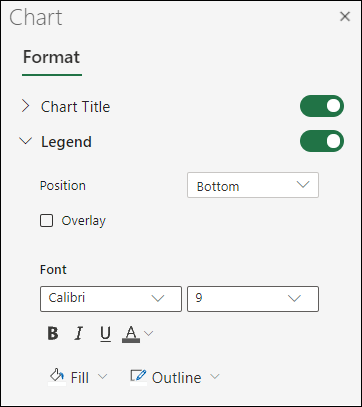באפשרותך להציג או להסתיר את המקרא של תרשים. הצגת מקרא יכולה להעניק לקוראים מידע נוסף אודות התרשים, בעוד הסתרת מקרא יכולה להעניק לתרשים מראה נקי יותר.
הצגת מקרא תרשים

-
בחר תרשים ולאחר מכן בחר את סימן החיבור בחלק השמאלי העליון.
-
הצבע על מקרא ובחר את החץ שלצדו.
-
בחר היכן ברצונך שהתרשים יופיע במקרא.
הסתרת מקרא תרשים
-
בחר מקרא שברצונך להסתיר.
-
הקש Delete.
הצגה או הסתרה של טבלת נתונים
-
בחר תרשים ולאחר מכן בחר את סימן החיבור בחלק השמאלי העליון.
-
כדי להציג טבלת נתונים, הצבע על טבלת נתונים ובחר את החץ שלצדה ולאחר מכן בחר אפשרות תצוגה.
-
כדי להסתיר את טבלת הנתונים, בטל את סימון האפשרות טבלת נתונים.

-
לחץ במקום כלשהו בתרשים כדי להציג את הכרטיסיה ' תרשים' ברצועת הכלים.
-
לחץ על עיצוב כדי לפתוח את אפשרויות עיצוב התרשים.
-
בחלונית תרשים , הרחב את המקטע מקרא .
-
הוסף או ערוך את המקרא בהתאם לצרכיך.
-
השתמש במתג כדי להציג או להסתיר את המקרא.
זקוק לעזרה נוספת?
תוכל תמיד לשאול מומחה ב- Excel Tech Community, לקבל תמיכה בקהילת Answers או להציע תכונה או שיפור חדשים. ראה כיצד ניתן לבצע לתת משוב על Microsoft Office? כדי ללמוד כיצד לשתף את המחשבות שלך. אנחנו מקשיבים.